विंडोज पीसी पर गेम खेलते समय हाई डिस्क और मेमोरी यूसेज को ठीक करें
यदि आपके विंडोज 11 या विंडोज 10 कंप्यूटर पर गेमिंग करते समय और आप उच्च डिस्क और मेमोरी उपयोग का(High Disk & Memory Usage) अनुभव कर रहे हैं , तो यह पोस्ट आपकी मदद करने के लिए है। इस पोस्ट में, हम सबसे उपयुक्त समाधान प्रदान करेंगे जिससे प्रभावित पीसी गेमर्स समस्या को सफलतापूर्वक हल करने और अपने गेमिंग अनुभव को बेहतर बनाने का प्रयास कर सकते हैं।
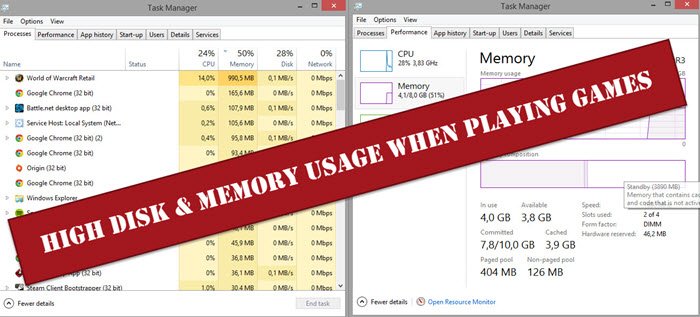
क्या डिस्क का उपयोग गेमिंग को प्रभावित करता है?
भंडारण मीडिया के प्रकार के आधार पर खेलों का प्रदर्शन भिन्न हो सकता है। हार्ड ड्राइव (Hard)SSDs की तुलना में धीमी होती है , इसलिए HDD का उपयोग करने से न केवल गेम का लोडिंग समय प्रभावित हो सकता है, बल्कि यदि गेम नियमित रूप से स्टोरेज से सामग्री को एक्सेस करता है और हार्ड ड्राइव जारी नहीं रख पाता है तो प्रदर्शन प्रभावित हो सकता है - परिणामस्वरूप आपके गेमिंग अनुभव पर प्रभाव पड़ सकता है। .
गेम खेलते समय मेरी मेमोरी का उपयोग क्या होना चाहिए?
यह काफी हद तक आपके गेमिंग व्यक्तित्व पर निर्भर करता है। आम तौर पर(Generally) , 16GB RAM उन उत्साही गेमर्स के लिए सबसे अच्छा विकल्प होने जा रहा है जो आकस्मिक रूप से गेम स्ट्रीम(streams games) करते हैं । लेकिन कैज़ुअल और हार्डकोर गेमर्स के लिए जो गेमिंग से अधिक पीसी का उपयोग नहीं करते हैं, पर्याप्त रूप से तेज़ रैम(RAM) के लिए 8GB पर्याप्त होना चाहिए।
(High Disk)विंडोज(Windows) पीसी पर गेम खेलते समय हाई डिस्क और मेमोरी यूसेज(Memory Usage)
Windows 11/10 सिस्टम पर गेम खेलते समय(High Disk & Memory Usage when playing Games) इस उच्च डिस्क और मेमोरी उपयोग का सामना कर रहे हैं , तो आप नीचे दिए गए हमारे अनुशंसित समाधानों को बिना किसी विशेष क्रम में आज़मा सकते हैं और देख सकते हैं कि क्या यह समस्या को हल करने में मदद करता है।
- एवी स्कैन चलाएं
- भागो CHKDSK
- Windows खोज अनुक्रमणिका अक्षम करें
- सुपरफच सेवा अक्षम करें
- हाइबरनेशन अक्षम करें
- स्वच्छ बूट राज्य में खेल खेलें
- (General)विंडोज(Windows) पीसी पर हाई डिस्क(High Disk) और मेमोरी उपयोग के लिए (Memory Usage)सामान्य सुधार
आइए सूचीबद्ध समाधानों में से प्रत्येक से संबंधित प्रक्रिया के विवरण पर एक नज़र डालें।
1] एवी स्कैन चलाएं
एक मैलवेयर/वायरस संक्रमण संभावित रूप से इस हाई डिस्क और मेमोरी उपयोग को जन्म दे सकता है जब(High Disk & Memory Usage when playing Games) आपके विंडोज गेमिंग रिग पर गेम की समस्या हो। मैलवेयर संक्रमण के अपराधी होने की संभावना से इंकार करने के लिए, आप एक पूर्ण सिस्टम एंटीवायरस स्कैन चला सकते हैं।
आप Windows Defender या किसी प्रतिष्ठित तृतीय-पक्ष AV उत्पाद(third-party AV product) के साथ एक पूर्ण सिस्टम एंटीवायरस स्कैन चला सकते हैं या Microsoft सुरक्षा स्कैनर(Microsoft Safety Scanner) चला सकते हैं । इसके अलावा, गंभीर मामलों में, आप बूट समय पर विंडोज डिफेंडर ऑफ़लाइन स्कैन(perform Windows Defender Offline Scan at boot time) चला सकते हैं या अपने सिस्टम को पुनर्प्राप्त करने के लिए बूट करने योग्य एंटीवायरस बचाव मीडिया(use bootable AntiVirus Rescue Media) का उपयोग कर सकते हैं यदि आपका कंप्यूटर बूट करने में विफल हो रहा है।
2] सीएचकेडीएसके चलाएं
सीएचकेडीएसके मौजूदा(CHKDSK) समस्या का एक व्यवहार्य समाधान है जो ड्राइव पर खराब क्षेत्रों के कारण हो सकता है।
अपने विंडोज 11/10 कंप्यूटर पर सीएचकेडीएसके(CHKDSK) चलाने के लिए, निम्न कार्य करें:
- रन डायलॉग को इनवाइट करने के लिए Windows key + R दबाएं ।
- रन डायलॉग बॉक्स में, cmd टाइप करें और फिर open Command Prompt in admin/elevated mode के लिए CTRL + SHIFT + ENTER ।
- कमांड प्रॉम्प्ट विंडो में, नीचे कमांड टाइप करें और एंटर दबाएं(Enter) ।
chkdsk /x /f /r
आपको निम्न संदेश प्राप्त होगा:
CHKDSK cannot run because the volume is in use by another process. Would you like to schedule this volume to be checked the next time the system restarts? (Y/N).
- आगे बढ़ने के लिए कीबोर्ड पर Y(Y) कुंजी टैप करें ।
- CHKDSK को(CHKDSK to check and fix) कंप्यूटर हार्ड ड्राइव पर त्रुटियों की जांच करने और उन्हें ठीक करने देने के लिए अपने कंप्यूटर को रीबूट करें ।
CHKDSK पूरा होने के बाद , यह देखने के लिए जांचें कि क्या समस्या हल हो गई है। यदि नहीं, तो अगले समाधान का प्रयास करें।
3] विंडोज़ सर्च इंडेक्सर अक्षम करें
इस समाधान के लिए आपको विंडोज सर्च इंडेक्सर को अक्षम करना(disable Windows Search Indexer) होगा और देखें कि इससे मदद मिलती है या नहीं।
4] सुपरफच सेवा अक्षम करें
कुछ प्रभावित पीसी गेमर अपने विंडोज कंप्यूटर पर सुपरफच सेवा को अक्षम करके इस समस्या को हल करने में सक्षम थे।(disabling the Superfetch service)
5] हाइबरनेशन अक्षम करें
अपने विंडोज गेमिंग रिग पर हाइबरनेशन को अक्षम करना भी हाथ में समस्या का एक ज्ञात समाधान है। यदि हाइबरनेशन को अक्षम करना(disabling hibernation) आपके काम नहीं आया, तो अगले समाधान के साथ आगे बढ़ें
6] गेम को क्लीन बूट(Clean Boot) अवस्था में खेलें(Play)
परस्पर विरोधी ऐप्स और सेवाएं गेम या गेम इंजन के साथ हस्तक्षेप कर सकती हैं जिससे गेम डिस्क और मेमोरी का उपयोग बढ़ सकता है। इस मामले में, आप अपने विंडोज 10/11 कंप्यूटर का क्लीन बूट प्रदर्शन(perform a Clean Boot) कर सकते हैं , और फिर उस स्थिति में गेम खेल सकते हैं - जहां केवल बुनियादी और आवश्यक सेवाएं चलती हैं और तीसरे पक्ष के एप्लिकेशन या अतिरिक्त निर्मित होने से कोई समस्या नहीं होती है- सुविधाओं में।
7] विंडोज(Windows) पीसी पर हाई डिस्क(High Disk) और मेमोरी उपयोग के लिए (Memory Usage)सामान्य(General) सुधार
चूंकि यह उच्च डिस्क और मेमोरी उपयोग का मुद्दा है, यह मार्गदर्शिका आपको दिखाएगी कि आप विंडोज 11/10 में fix 100% Disk, High CPU, High Memory usage
उम्मीद है ये मदद करेगा!
क्या RAM FPS बढ़ा सकती है?
आपने अपने विंडोज गेमिंग रिग पर कितनी रैम स्थापित की है, इस पर निर्भर करते हुए, अधिक (RAM)रैम जोड़ने से आपका (RAM)एफपीएस(FPS) बढ़ सकता है । हालाँकि, यदि आपके पास कम मात्रा में मेमोरी है, उदाहरण के लिए 4GB-8GB, अधिक RAM जोड़ने से उन खेलों में आपका FPS बढ़ जाएगा जो आपके पास पहले की तुलना में अधिक RAM का उपयोग करते हैं।(RAM)
जरूर पढ़े:(Must read:)
- विंडोज 10 में गेमिंग सेटिंग्स(Gaming Settings in Windows 10)
- विंडोज 11 गेमिंग सेटिंग्स ।
क्या एसएसडी एफपीएस की मदद कर सकता है?
आमतौर पर, एसएसडी आपके (SSD)एफपीएस(FPS) प्रति से मदद नहीं करेगा , लेकिन आपके गेमिंग रिग पर स्थापित एसएसडी हार्डवेयर जो कर सकता है वह गेम (SSD)में हिचकिचाहट और हकलाना को रोकता है । एचडीडी के मुकाबले एसएसडी का मुख्य लाभ(benefit of an SSD as against an HDD) ड्राइव पर संग्रहीत डेटा तक तेजी से पहुंच है - एसएसडी(SSD) पर गेम को स्टोर करने से गेम को खोलने, गेम को सेव / लोड करने और मैप्स / लेवल लोड करने में लगने वाले समय में काफी तेजी आएगी।
संबंधित पोस्ट(Related post) : नवीनतम संस्करण में अपग्रेड करने के बाद पीसी पर गेम क्रैश।(Games crashing on PC after upgrading to the latest version.)
Related posts
फिक्स सिस्टम और कम्प्रेस्ड मेमोरी हाई सीपीयू, रैम, डिस्क यूसेज
विंडोज 11/10 में 100% डिस्क, हाई सीपीयू, हाई मेमोरी उपयोग को कैसे ठीक करें
विंडोज 11/10 में माइक्रोसॉफ्ट एज हाई मेमोरी यूसेज को ठीक करें
Windows 11/10 पर DCFWinService उच्च डिस्क उपयोग को ठीक करें
फिक्स सर्विस होस्ट: लोकल सिस्टम (svchost.exe) हाई सीपीयू और डिस्क यूसेज
WmiPrvSE.exe द्वारा उच्च CPU उपयोग को ठीक करें
फिक्स फोल्डर मौजूद नहीं है - विंडोज पीसी पर ओरिजिनल एरर
पर्याप्त डिस्क स्थान ठीक नहीं करें - विंडोज पीसी पर स्टीम त्रुटि
Windows 10 में WSAPPX उच्च डिस्क उपयोग को ठीक करें
विंडोज 11/10 पर एपिक गेम्स एरर कोड LS-0003 को ठीक करें
hkcmd उच्च CPU उपयोग को कैसे ठीक करें
फिक्स ऑनलाइन लॉगिन वर्तमान में अनुपलब्ध है - विंडोज पीसी पर मूल त्रुटि
WMI प्रदाता होस्ट उच्च CPU उपयोग को ठीक करें [Windows 10]
फिक्स सर्विस होस्ट: डायग्नोस्टिक पॉलिसी सर्विस हाई सीपीयू यूसेज
Ntoskrnl.exe उच्च डिस्क उपयोग को ठीक करें
विंडोज 11/10 में क्रोम हाई सीपीयू, मेमोरी या डिस्क के उपयोग को ठीक करें
Searchindexer.exe उच्च CPU उपयोग को ठीक करें
सिस्टम सुरक्षा पृष्ठभूमि कार्य को ठीक करें SrTasks.exe उच्च डिस्क उपयोग
Windows 10 में WaasMedicSVC.exe उच्च डिस्क उपयोग को ठीक करें
विंडोज मॉड्यूल इंस्टालर वर्कर हाई सीपीयू यूसेज को ठीक करें
